Call of Duty Modern Warfare II und Warzone 2.0 Multiplayer sind für alle wichtigen Plattformen verfügbar, nachdem sie eine Early-Access-Kampagne durchlaufen haben. Obwohl beide Titel von vielen COD-Fans und bestehenden Spielern geliebt werden, scheint es einige Probleme beim Starten des Spiels, beim Herstellen einer Verbindung zum Server, beim Aufrufen des Mehrspielermodus usw. zu geben. In der Zwischenzeit stehen einige Spieler vor dem COD Warzone 2 und Modern Warfare 2 Puget Altus Error auf PC, PlayStation und Xbox.
Leider wird der Puget Altus Error mit dem neuesten Patch-Update für die Titel Call of Duty: MWII und Warzone 2.0 fortgeführt. Dieser spezifische Fehler war in der frühen Beta-Testphase ziemlich häufig und beunruhigte immer noch viele Spieler, während sie versuchten, das Spiel zu starten oder in den Mehrspielermodus zu wechseln. Nun, einige der Berichte deuten auch darauf hin, dass der Fehler „Verbindung fehlgeschlagen: Zugriff auf Onlinedienste nicht möglich [Grund: PUGET – ALTUS]“ aufgrund eines Serverausfalls oder einer Ausfallzeit auftritt.

Seiteninhalt
Fix: COD Warzone 2 und Modern Warfare 2 Puget Altus-Fehler
Nun, wenn Sie Wenn Sie auch eines der Opfer sind, die auf einen solchen Fehler stoßen, befolgen Sie diese Anleitung zur Fehlerbehebung, um ihn zu beheben. Dieser spezielle Puget-Altus-Fehler ähnelt dem Detrick-Guernsey-Fehler sowie dem Verbindungsfehler beim Verbinden mit dem Rechenzentrum, der so viele Call of Duty-Spieler seit einiger Zeit beunruhigt. Sie können mehrere Berichte auf der Twitter-Plattform darüber finden, wo Spieler stark von diesem Fehler betroffen sind.
Ich habe ungefähr zwei Wochen lang immer wieder den Fehler PUGET – ALTUS erhalten und es hat immer wieder fehlgeschlagen „Spielerdaten von der Plattform herunterladen“ Ich deinstalliere das Spiel und kann es jetzt nicht erneut installieren. Jetzt lädt es nur noch „Bitte warten“ für immer. Was ist los??? @Activision @InfinityWard #mw2 #ModernWarfareII pic.twitter.com/t0tljlN6xI
— noah (@pullenski) 9. Januar 2023
@CallofDuty Ich kann mich nicht auf PS5 anmelden, es wird immer wieder ein Fehler angezeigt: PUGET-ALTUS… was ist los????
— Mo (@MotunOgunleye) 18. Januar 2023
s
Puget Altus 🖕🏼 – Server down #MW2 #Warzone2
— Balder (@balder_ruiz) 18. Januar 2023
Puget Altus #MW2
— Shadys zurück? (@Who_BlakeDahl) 18. Januar 2023
Einige der Spieler behaupten auch, dass Puget-Altus aufgrund einer schlechten Internetverbindung oder Problemen mit dem Server-Hosting auftritt. Also, ohne noch mehr Zeit zu verschwenden, lass uns hineinspringen.
1. Überprüfen Sie den Serverstatus oder die Onlinedienste
Zunächst sollten Sie sich Status der Onlinedienste von Activision hier oder Status der PlayStation Network-Dienste oder Xbox Live-Status, um sicherzustellen, ob es ein Problem mit dem Warzone 2.0-Dienst gibt oder nicht. Zum Zeitpunkt des Schreibens dieses Artikels sind Modern Warfare II und Warzone 2.0 in Bezug auf die Dienste für alle Plattformen aktiv und betriebsbereit. Wenn Sie jetzt das Dienstproblem bei sich sehen, warten Sie ein paar Stunden und versuchen Sie es erneut.
2. Überprüfen Sie Ihre Internetverbindung.
Die Chancen stehen auch gut, dass Ihre Internetverbindung irgendwie ein Problem mit der langsamen Geschwindigkeit oder Stabilität hat. Es ist besser, einen Geschwindigkeitstest des verbundenen Internets online durchzuführen und andere Multiplayer-Spiele zu spielen. Falls bei Ihnen ein Problem mit der Internetverbindung auftritt, versuchen Sie, von WLAN zu einer kabelgebundenen (Ethernet-)Verbindung zu wechseln oder umgekehrt, um das Problem zu überprüfen.
Stellen Sie sicher, dass Sie Kontakt mit uns aufnehmen Ihren Internetdienstanbieter (ISP), um es überprüfen zu lassen, und bitten Sie darum, das Problem zu beheben. Sie können auch zu einem anderen ISP wechseln oder auf einen höheren Tarif upgraden.
3. Führen Sie das MWII-oder Warzone 2-Spiel als Administrator aus
Sie können versuchen, die Call of Duty: MWII-oder Warzone 2.0-Spielanwendung auf Ihrem Windows-PC als Administrator auszuführen, um der Benutzerkontensteuerung (UAC) Zugriff darauf zu gewähren das System. Andernfalls kann es zu Startabstürzen, Serververbindungsfehlern usw. kommen. Gehen Sie dazu wie folgt vor:
Rufen Sie das installierte Call of Duty: Modern Warfare II oder Warzone 2.0 auf Spielverzeichnis auf dem PC. Klicken Sie mit der rechtenRechtstaste auf die Anwendungsdatei des Spiels auf Ihrem PC. Klicken Sie anschließend auf Eigenschaften > Klicken Sie auf die Registerkarte Kompatibilität .
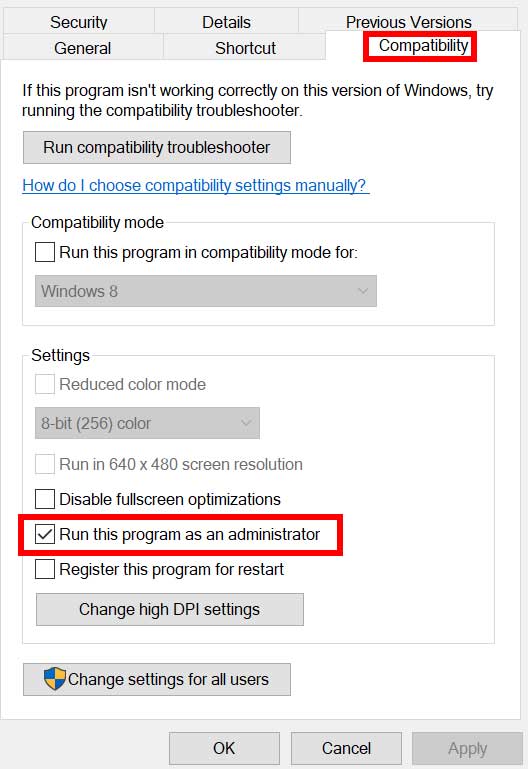
Klicken Sie auf das Kontrollkästchen Dieses Programm als Administrator ausführen, um es zu aktivieren. Klicken Sie anschließend auf Übernehmen und dann auf OK, um die Änderungen zu speichern. Stellen Sie sicher, dass Sie das Spiel ausführen, um nach dem Problem zu suchen.
Du solltest auch den Steam-oder Battle.net-Launcher auf dem PC ausführen, indem du die obigen Schritte befolgst, um sicherzustellen, dass dein Spielclient nicht mit den Systemberechtigungen in Konflikt gerät.
4. COD MWII und Warzone 2 aktualisieren
Eine veraltete Patch-Version des Spiels auf dem PC kann Sie beim Starten des Spiels oder beim Herstellen einer Verbindung zu den Spielservern in große Schwierigkeiten bringen. Sie sollten immer manuell nach Spielupdates suchen, indem Sie die folgenden Schritte ausführen, um zusätzliche Funktionen und Verbesserungen zu erhalten.
Für Battle.net: (PC)
Öffnen Sie das
Für Steam: (PC)
Öffnen Sie den Steam-Client > Gehen Sie zur Bibliothek. Klicken Sie im linken Bereich auf COD: MWII oder Warzone 2.0. Jetzt sucht Steam automatisch nach dem verfügbaren Update. Wenn ein Update verfügbar ist, klicken Sie auf Aktualisieren. Warten Sie einfach eine Weile, bis das Update abgeschlossen ist. Wenn Sie fertig sind, starten Sie den PC neu, um die Änderungen zu übernehmen..parallax-Anzeigencontainer{Position:relativ;Breite:100%;Höhe:320px;Rand:0 automatisch;Überlauf:versteckt}.parallax-Anzeige{Position:absolut!wichtig;oben:0!wichtig;links:0! wichtig;Breite:100%!wichtig;Höhe:100%!wichtig;Rand:0!wichtig;Rand:0!wichtig;Padding:0!wichtig;clip:rect(0,auto,auto,0)!wichtig}. parallax-ad>iframe{position:fixed;top:130px;height:100%;transform:translateX(-50%);margin-left:0!important}.ad-label{font-family:Arial,Helvetica,sans-serif;font-size:.875rem;color:#8d969e;text-align:center;padding:1rem 1rem 0 1rem}
Für PlayStation:
Schalten Sie Ihre PS4/PS5-Konsole ein > Gehen Sie zum Startbildschirm. Navigieren Sie nun oben zum Hauptmenü. Gehen Sie zum Tab Spiele . Scrollen Sie nach unten zu Call of Duty: MWII oder Warzone 2.0 und markieren Sie es. Drücken Sie die Optionen Taste auf Ihrem Controller. Wählen Sie schließlich im Drop-down-Menü Nach Updates suchen aus.
Für Xbox:
Stellen Sie sicher, dass Sie Ihre Xbox One-oder Xbox Series X|S-Spielekonsole einschalten. Drücken Sie die Xbox-Taste auf Ihrem Controller, um das Menü zu öffnen. Scrollen Sie nun nach unten nach rechts > Wählen Sie Einstellungen aus. Scrollen Sie nach unten, bis Sie Updates & Downloads sehen. Wählen Sie auf der nächsten Seite Meine Konsole auf dem neuesten Stand halten und Meine Spiele und Spiele auf dem neuesten Stand halten aus, um das Kontrollkästchen zu aktivieren.
5. Überprüfen und Reparieren von Spieldateien (nur PC)
In einigen Fällen können beschädigte oder fehlende Spieldateien auf dem System mehrere Probleme beim Starten des Spiels und in den meisten Fällen bei der Serververbindung auslösen. Daher kann das Überprüfen und Reparieren der installierten Spieldateien über den Launcher sehr hilfreich sein. Dazu:
Für Battle.net:
Starten Sie den Battle.net-Client auf Ihrem PC. Klicken Sie auf COD: MWII oder Warzone 2.0 > Klicken Sie nun auf das Menü Einstellungen (Zahnradsymbol). Wählen Sie Scannen und reparieren > Klicken Sie auf Scan starten. Warten Sie, bis der Reparaturvorgang abgeschlossen ist. Wenn Sie fertig sind, starten Sie den PC neu, um die Änderungen zu übernehmen.
Für Steam:
Starten Sie den Steam-Client > Klicken Sie auf Bibliothek. Klicken Sie mit der rechten Maustaste auf COD: MWII oder Warzone 2.0 in der Liste der installierten Spiele. Klicken Sie nun auf Eigenschaften > Gehen Sie zur Registerkarte Lokale Dateien . Klicken Sie auf Integrität der Spieldateien überprüfen. Sie müssen auf den Vorgang warten, bis er abgeschlossen ist. Wenn Sie fertig sind, starten Sie Ihren Computer neu.
6. Schalten Sie die Spielkonsole aus und wieder ein
Manchmal können die temporären Cache-Daten oder Störungen im System Sie stören, während Sie das Spiel starten oder sich online mit den Spielservern verbinden. Gehen Sie dazu wie folgt vor:
Schalten Sie die PlayStation-oder Xbox-Konsole aus > Trennen Sie das Netzkabel von der Konsole. Warten Sie einige Minuten und schließen Sie dann das Netzkabel wieder an die Konsole an. Schalten Sie jetzt die Konsole ein, um erneut nach dem Problem zu suchen.
7. Schalten Sie den Wi-Fi-Router aus und wieder ein
Sie können versuchen, die Power-Cycle-Methode auf Ihrem Wi-Fi-Router durchzuführen, indem Sie die folgenden Schritte befolgen, um sicherzustellen, dass es keine vorübergehenden Störungen bei der Netzwerkverbindung gibt. Auf diese Weise können Sie Cache-Datenprobleme mit dem Netzwerk beheben, um die laufende Verbindung zu reparieren. Gehen Sie dazu wie folgt vor:
Schalten Sie den Wi-Fi-Router vollständig aus > Trennen Sie das Netzkabel vom Router und von der Stromquelle. Warten Sie einige Minuten und stellen Sie dann sicher, dass Sie das Netzkabel wieder anschließen. Schalten Sie jetzt den Router ein > Verbinden Sie sich mit dem Wi-Fi-Netzwerk und suchen Sie nach dem Problem.
8. Versuchen Sie, einen mobilen WLAN-Hotspot zu verwenden
Sie können auch versuchen, einen mobilen WLAN-Hotspot zu verwenden, um zu überprüfen, ob das Spiel gut läuft oder nicht. Es ist erwähnenswert, dass die Verwendung eines mobilen Hotspots meistens zu einer langsameren Internetgeschwindigkeit führt als Ethernet und Wi-Fi-Netzwerk.
9. Ändere die MTU-Einstellungen auf PS5
Wenn wir über die MTU-Einstellungen auf der PlayStation 5-Konsole sprechen, spielen sie im Grunde genommen eine große Rolle bei der Aufrechterhaltung der Download-und Upload-Geschwindigkeit im Internet, je nachdem, wie gut dein Internet-Netzwerk funktioniert. Die Chancen stehen gut, dass Ihre Internet-Netzwerkkonfiguration nicht richtig eingerichtet ist und deshalb der Modern Warfare 2-oder Warzone 2-Puget-Altus-Fehler auftritt. Glücklicherweise kannst du die MTU-Einstellungen auf deiner PS5-Konsole einfach mit den folgenden Schritten ändern.
Öffne das Menü Einstellungen (Zahnradsymbol) auf der PlayStation 5-Konsole. Gehen Sie zum Menü Netzwerk > Wählen Sie Einstellungen. Als Nächstes können Sie zu Verbindungsstatus gehen > Stellen Sie sicher, dass Sie Internetverbindung testen durchführen. Wählen Sie Internetverbindung einrichten > Wählen Sie Ihr registriertes Netzwerk aus. Wählen Sie Erweiterte Einstellungen > Gehen Sie zum Menü MTU-Einstellungen. Stellen Sie ihn auf Manuell > Gehen Sie zu MTU > Stellen Sie den Wert auf 1473 ein. Stellen Sie sicher, dass Sie die Änderungen speichern und die Konsole neu starten, um die Änderungen zu übernehmen.
10. Versuchen Sie, die DNS-Serveradressen zu ändern
Stellen Sie sicher, dass Sie eine Google-DNS-Adresse (öffentliches DNS) verwenden, um sicherzustellen, dass es keine Serververbindungsprobleme mit Call of Duty: Modern Warfare II oder Warzone 2 gibt. Manchmal Probleme mit Ihrer blockierte DNS-Adresse, die vom ISP bereitgestellt wurde, kann einige Probleme haben. Dazu können Sie je nach Spielgerät die folgenden Schritte ausführen.
Für PC:
Drücken Sie die Win+R Tasten , um das Dialogfeld Ausführen zu öffnen. Geben Sie ncpa.cpl ein und klicken Sie auf OK, um die Seite Netzwerkverbindungen zu öffnen. Klicken Sie jetzt mit der rechten Maustaste auf Ihren aktiven Netzwerkadapter > Klicken Sie auf Eigenschaften. Wählen Sie Internet Protocol Version 4 (TCP/IPv4) > Klicken Sie auf Eigenschaften.
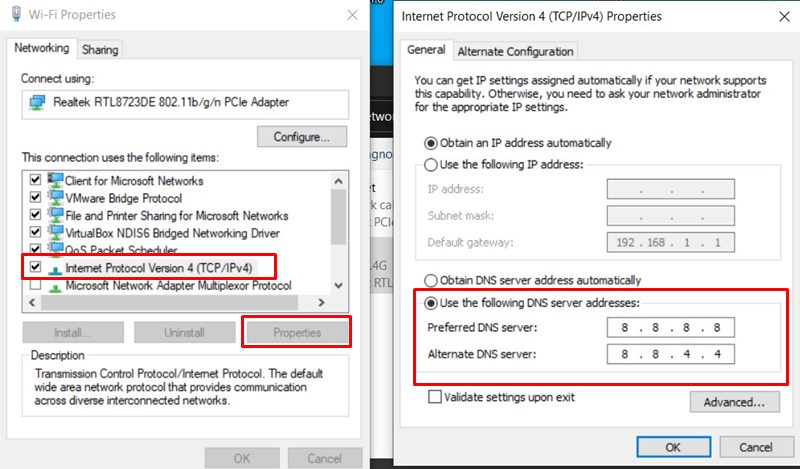
Klicken Sie, um Folgende DNS-Serveradressen verwenden auszuwählen. Geben Sie nun 8.8.8.8 für den bevorzugten DNS-Server und 8.8.4.4 für den alternativen DNS-Server ein. Klicken Sie anschließend auf OK, um die Änderungen zu speichern. Stellen Sie sicher, dass Sie Ihren Computer neu starten, um die Änderungen zu übernehmen.
Für PS4/PS5:
Gehen Sie auf Ihrem Controller zum Menü Einstellungen . Wählen Sie Netzwerk > Wählen Sie Internetverbindung einrichten. Wählen Sie je nach aktivem Netzwerk WLAN oder LAN-Kabel aus. Wählen Sie als Nächstes Benutzerdefiniert > Wählen Sie Automatisch für die IP-Adresseinstellungen aus. Wählen Sie für den DHCP-Hostnamen Nicht angeben. Wählen Sie Manuell für die DNS-Einstellungen > Geben Sie 8.8.8.8 für Primäres DNS ein. Geben Sie 8.8.4.4 für das sekundäre DNS ein. Wählen Sie OK und gehen Sie zur nächsten Option > Wählen Sie Nicht verwenden für die MTU-Einstellungen aus. Wählen Sie Weiter und wählen Sie Nicht verwenden für Proxy-Server aus. Wenn Sie fertig sind, starten Sie Ihre Konsole neu, um die Änderungen zu übernehmen.
Für Xbox:
Drücken Sie die Xbox-Taste auf Ihrem Controller, um das Anleitungsmenü zu öffnen. Wählen Sie Profil & System > aus und klicken Sie auf Einstellungen. Wählen Sie Allgemein > Netzwerkeinstellungen aus. Wählen Sie Erweiterte Einstellungen aus den Optionen des Bildschirms”Netzwerk” aus. Wählen Sie DNS-Einstellungen > > Manuell aus. Geben Sie die DNS-Einstellungen 8.8.8.8 für primäre und 8.8.4.4 für sekundäre Adressen ein. Wenn Sie fertig sind, starten Sie die Xbox-Konsole neu, um die Änderungen zu übernehmen.
11. Gespeicherte Daten von Modern Warfare II und Warzone 2 löschen
Nun, das Löschen der im Spiel gespeicherten Daten auf der Konsole kann auch mehrere Probleme beim Starten des Spiels oder beim Multiplayer-Gameplay beheben. Sie können es ausprobieren:
Für PS4/PS5:
Gehen Sie zu Einstellungen > Wählen Sie Von der Anwendung gespeicherte Daten verwalten. Wählen Sie Systemspeicher, Online-Speicher oder USB-Speicher > Wählen Sie Löschen. Wählen Sie das Spiel COD: MWII oder Warzone 2.0 > Markieren Sie die Dateien, die Sie löschen möchten, oder Alle auswählen. Wählen Sie abschließend Löschen > OK aus, um die Aufgabe zu bestätigen. Wenn Sie fertig sind, starten Sie Ihre Konsole neu, um nach dem Problem zu suchen.
Für Xbox:
Drücken Sie die Xbox-Taste auf Ihrem Controller, um das Anleitungsmenü zu öffnen. Wählen Sie Profil & System > Einstellungen > System > Speicher aus. Wählen Sie auf dem Bildschirm Speichergeräte verwalten für das Spiel COD MWII oder Warzone 2 die Option Lokal gespeicherte Spiele löschen aus.
Als Nächstes können Sie das in der Cloud gespeicherte Datum des jeweiligen Spiels löschen, indem Sie die folgenden Schritte ausführen.
Wählen Sie im Home-Menü Meine Spiele & Apps. Markieren Sie das Spiel Call of Duty: Modern Warfare II oder Warzone 2. Drücken Sie die Menü-Taste auf Ihrem Controller. Stellen Sie sicher, dass Sie Spiel und Add-ons verwalten auswählen. Aktivieren Sie das Kontrollkästchen Gespeicherte Daten und wählen Sie das Element aus, das Sie löschen möchten. Bestätigen Sie das Löschen und starten Sie die Konsole neu, um die Änderungen zu übernehmen.
12. Wenden Sie sich an den Activision-Support
Wenn keine der Methoden für Sie funktioniert hat, wenden Sie sich für weitere Unterstützung an den Activision-Support es. Sie können ein Support-Ticket für dasselbe erstellen, um sicherzustellen, dass Entwickler den COD Warzone 2-und Modern Warfare 2-Puget-Altus-Fehler ernst nehmen und untersuchen.
Das war’s, Leute. Wir gehen davon aus, dass dieser Leitfaden für Sie hilfreich war. Für weitere Fragen können Sie unten einen Kommentar abgeben.